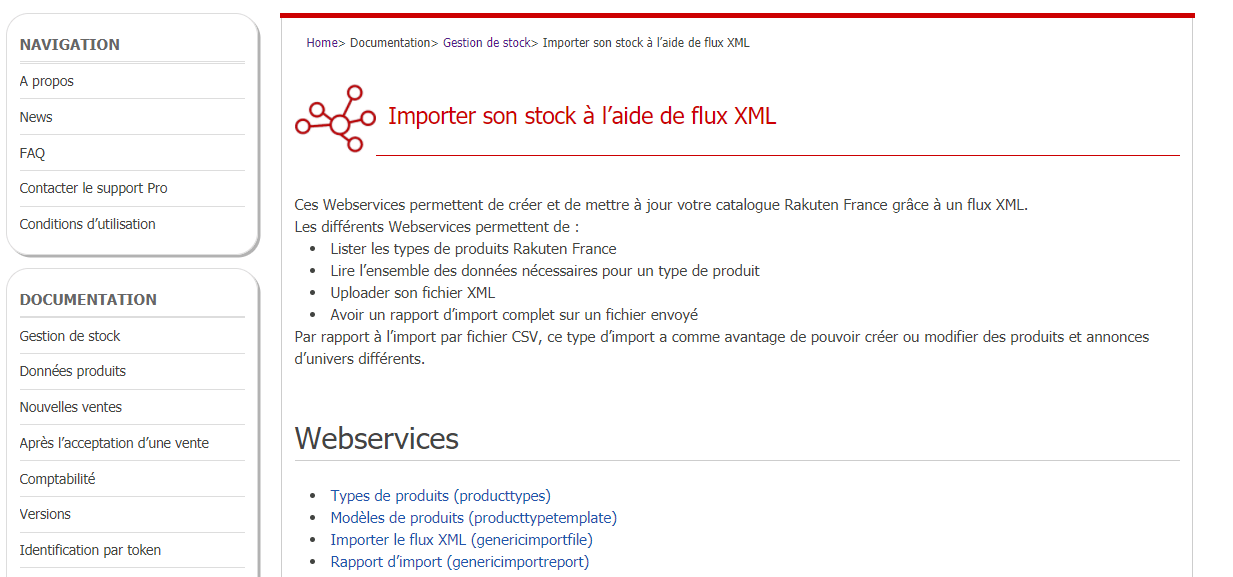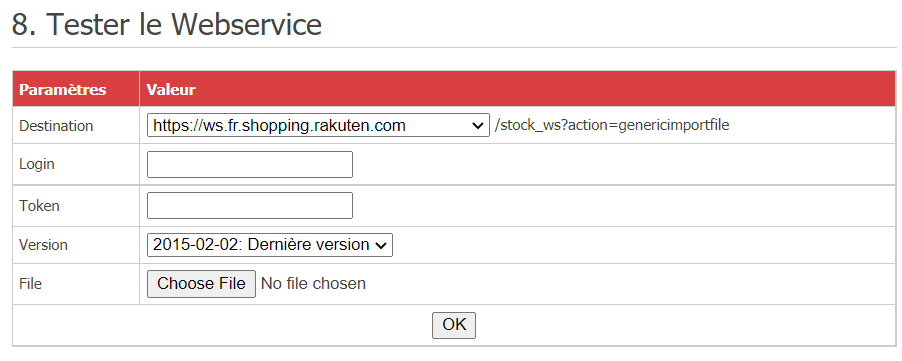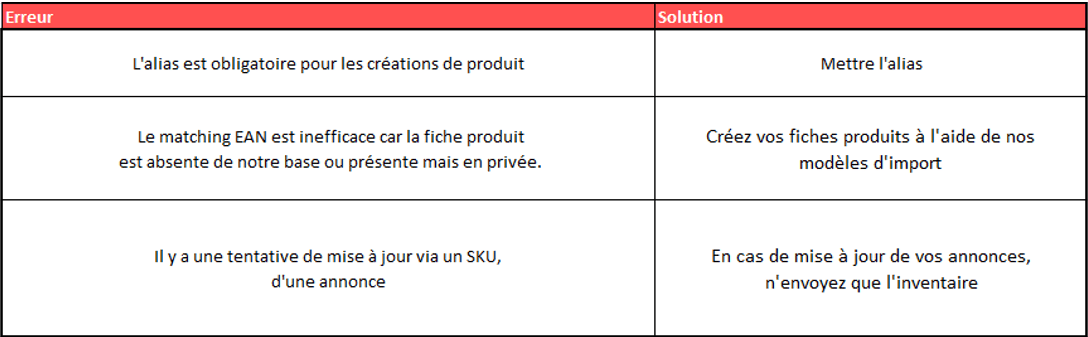Import du stock à l’aide d’un fichier XML
L’intégration générique se fait par fichier au format XML.
Sur le Blog webservices, rendez-vous dans la page “Gestion de stock” de la rubrique Documentation. Cliquez sur “Importer son stock à l’aide de flux XML”.
Vous arrivez sur cette page. Cliquez alors sur “Importer son flux XML”.
Descendez sur le page jusqu’au bloc “8. Tester le Webservice”
Remplissez les champs et télécharger votre fichier. Votre Token est accessible sur votre compte dans l’onglet “Token”.
Après avoir téléchargé votre fichier XML, attendez environ 5 minutes, puis actualisez la page “Historique”. Vous pouvez voir votre taux de succès dans la colonne “Succès”. Ainsi, si des erreurs s’affichent, récupérez votre rapport d’erreurs, corriger votre fichier et retéléchargez le dans les 5 jours. Si ce délai est dépassé après le 1er téléchargement de votre fichier, recommencez le téléchargement.
Pour télécharger votre rapport d’erreurs, nous vous invitons à utiliser le webservice Generic Import File. Pour cela, rendez-vous sur la page dédiée sur le Blog webservices.
Un fichier XML doit être structuré selon des normes bien précises si vous désirez que celui-ci s’intègre correctement sur Rakuten France.
Retrouvez l’ensemble des étapes ici.
Rendez-vous sur le Site Developer, puis cliquez sur Gestion de stocks et rendez-vous dans la section Importer son stock à l’aide de flux XML. Vous pouvez également cliquer directement ici.
Cliquez sur Types de produits (producttypes), puis renseignez votre pseudo, votre token, et cliquez sur OK.

Vous pourrez alors sélectionner l’alias concerné.

Par exemple, si vous désirez créer une fiche de scie circulaire, vous devrez choisir le bon alias : à savoir outillage_jardin_produit :
<producttypetemplate>
<alias>outillage_jardin_produit</alias>
Une fois l’alias sélectionné, rendez-vous ensuite dans la partie Modèles de produits (producttypetemplate), dans la section Importer son stock à l’aide de flux XML, ou cliquez ici :
Renseignez votre login, votre token, ainsi que l’alias du type de produit correspondant (dans notre exemple, “outillage_jardin_produit”).
Pour le Scope, sélectionnez VALUES, et cliquez sur OK.

Vous accéderez alors au bon modèle et trouverez le type de produit recherché dans la partie <key>typedeproduit</key>.
Ici nous retrouvons la scie circulaire :

Il faudra en faire de même avec la marque : <key>fabricant</key> en remplaçant “fabricant” par la bonne valeur (dans notre exemple c’est une Bosch) :

Et ainsi de suite concernant tous les attributs en obligatoires : <mandatory>1</mandatory>
Libre à vous également de renseigner des champs qui sont en <mandatory>0</mandatory>, car plus une fiche aura d’informations mieux celle-ci sera classée et donc mieux référencée.
Un Webservice est à votre disposition afin d’importer votre fichier d’import sur Rakuten France. Pour y accéder, cliquez ici.
Un Webservice est à votre disposition afin de visualiser les éventuelles erreurs de votre intégration de fichier. pour y accéder, cliquez ici.